-
Le pouvoir des fleurs
Le pouvoir des fleurs

Tutoriel fait avec Paint shop pro 10 mais réalisable avec les autres versions de ce logiciel
Ce tutoriel est de ma création personnelle. Toute ressemblance avec un autre existant ne serait que pure coïncidence.
C'est un travail long et je vous demanderai de respecter mon travail.



Tutoriel traduit en Espagnol par Evalynda
 en portugais par Vera Mendes
en portugais par Vera Mendes 

Si vous êtes membre de mon forum, vous pouvez poster votre réalisation sur ce lien
https://www.chezviolinegraph.com/t35912-le-pouvoir-des-fleurs
Sinon, vous pouvez me l'envoyer par mail en cliquant sur la boîte au lettres ci-dessous
Filtres utilisés
- Graphic plus, Cross shadow
- AAA Frames, Foto Frame
- Xero, Porcelain
Les filtres proposés par le site de Créaline
 Matériel à télécharger
Matériel à télécharger
- Tube paysage et masque de Tine - Tube fillette de Lisa T- Déco, de ma conception
- Texte et Papillons

1. Fichier, nouveau document transparent, 950*750 pixels
2. Mettre en avant plan la couleur : #1e2240 et remplir votre calque
3. Sélections, sélectionner tout
4. Sur le tube paysage de Tine, "misted_divers5_tine_04.2020-75" gommer la signature
Pour une création, utiliser de préférence un tube misted
4bis. Edition, Copier. Sur votre travail, Edition, coller dans la sélection
5. Sélections, désélectionner tout
6. Effets, effets d'image, mosaïque sans jointures par défaut

7. Réglage, flou, flou gaussien : 20
8. Effets, modules externes, Graphic plus, Cross shadow, par défaut
Pour un misted autre que le mien, si luminosité trop claire, baisser un peu l'intensity

9. Effets, effet de textures, textile. Couleur du tissage et des interstices : #1e2240 (couleur d'avant plan)
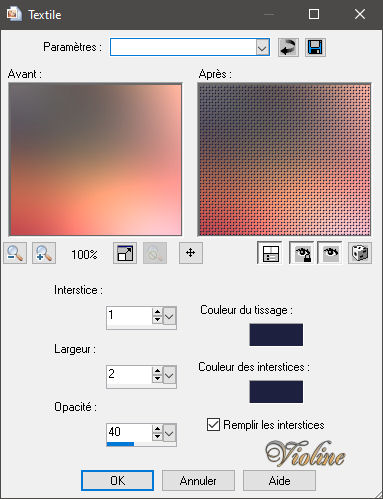
10. Coller à nouveau comme nouveau calque le tube paysage de Tine
11. Effets, effets d'image, mosaïque sans jointures, côte à côte
Transition à 0 et Incurvé coché

12. Faire 2 fois. Réglage, Luminosité et Contraste, Luminosité et Contraste : - 10 / 10

13. Calques, fusionner les calques visibles
14. Calques, nouveau calque raster, remplir de la couleur d'avant plan : #1e2240
15. Calques, nouveau calque de masque, à partir d'une image... 426854creationtinemasque092

16. Calques, fusionner, fusionner le groupe
17. Effets, effets 3D, Ombre portée, couleur d'avant plan : #1e2240

18. Effets, modules externes, Graphic plus, Cross shadow, par défaut

19. Coller comme nouveau calque "Creachou140620 Déco1 2020"
20. Effets, effets d'image, mosaïque sans jointures, par défaut

21. Calques, fusionner les calques visibles
22. Réglage, Luminosité et Contraste, Luminosité et Contraste : - 5 / 5

23. Sur le tube de la petite fille de LisaT, "enfants_0080_lisat" gommer la signature, coller comme nouveau calque
24. Image, redimensionner de 90%

25. Placer sur la gauche. Calques, dupliquer et sur celui de dessous
26. Réglage, flou, flou gaussien à 20
27. Mode de calque sur : Multiplier

28. Sur le calque de dessus, Effets, effets 3D, Ombre portée noire : #000000

29. Coller comme nouveau calque le texte "SrcyMlp1FN16kVmbt_M_3_GhDUs.png".
29bis. Image, image en négatif. Puis, placer
30. Effets, effets 3D, Ombre portée : #c0563d
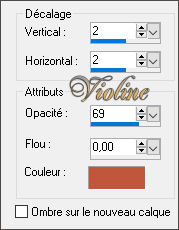
31. Coller comme nouveau calque les papillons "0_100a5b_fb11961a_L", placer
32. Effets, effets 3D, Ombre portée noire : #000000

33. Calques, fusionner Tous(aplatir)
34. Sélections, sélectionner tout
35. Effets, Effets 3D, Découpe, couleur noire #000000
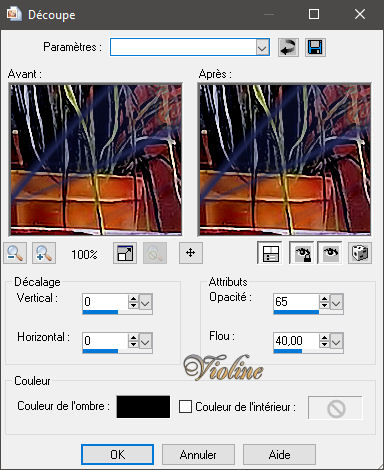
36. Sélections, désélectionner tout
37. Image, ajouter des bordures, 1 pixel, #1e2240 (couleur d'avant plan)
38. Image, ajouter des bordures, 2 pixels, #ffffff
39. Image, ajouter des bordures, 2 pixels, #1e2240
40. Image, ajouter des bordures, 10 pixels, #ffffff
41. Image, ajouter des bordures, 1 pixel, #1e2240
42. Sélections, sélectionner tout
43. Image, ajouter des bordures, 30 pixels, #1e2240
44. Effets, effets d'image, mosaïque sans jointures par défaut

45. Sélections, inverser
46. Réglage, flou, flou gaussien à 20
47. Sélections, inverser
48. Effets, effets 3D, Ombre portée noire : #000000

49. Sélections, inverser
50. Effets, effet de textures, textile. Couleur du tissage et des interstices : #1e2240
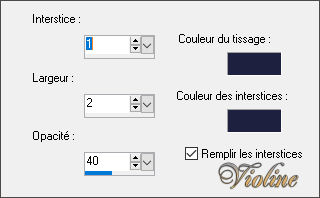
51. Sélections, désélectionner tout
52. Effets, modules externes, AAA Frames, Foto Frame
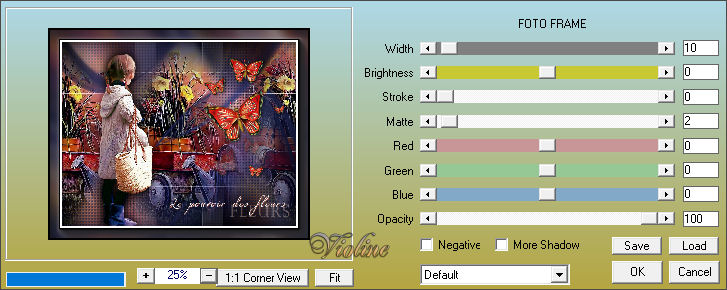
53. Calques, fusionner Tous(aplatir)
54. Effets, modules externes, Xero, Porcelain
Pour un perso, adaptez à vos couleurs. Pour ma deuxième version, blue à 0 et green à 20

55. Image, redimensionner à 1000 pixels de largeur
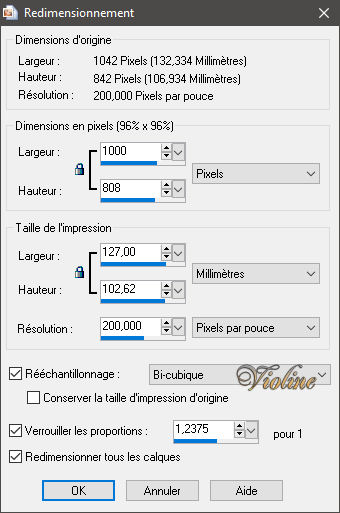
56. Réglage, netteté, masque flou
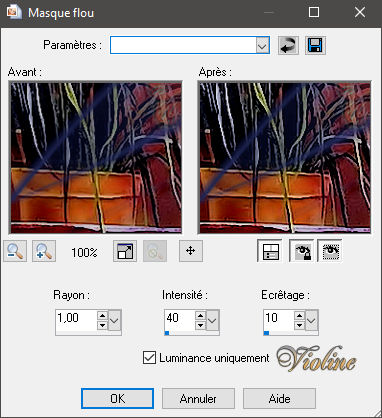
57. Signer, fusionner tous vos calques
58. Fichier, enregistrer sous... (F12) au format .JPEG
Autre version
Avec un tube paysage d'Animabelle et enfant de CibiBijoux


Vos participations / Variantes



Merci Alyciane

Merci Telagh74

Merci Cigale4

Merci Mimi4528

Merci Kika

Merci Lyane

Merci Irène (Moi-même)

Merci Camille14
Merci Elise100

Merci Tine

Merci Maousi68

Merci Monique47

Merci Suze

Merci Gigi

Merci Lydou

Merci France

Merci Nathalie

Merci Flomejo

Merci Domsud

Merci Chéryl

Merci Christelle21

Merci Maryse

Merci Emerode


Merci Françoise

Merci Beautedunange

-
Commentaires
coucou c'est magnifique, je ferais le prochain, car là nous venons juste de terminer le remplacement des éléments de 45 ans du garage (évier gazinière) plus simple mais plus pratique, petit mousse qui en fin de journée était bien fatigué --- bisous Mamy Annick50
https://albmanche.blogspot.com/
5emerodeJeudi 12 Août 2021 à 20:35 Suivre le flux RSS des commentaires
Suivre le flux RSS des commentaires
 Ajouter un commentaire
Ajouter un commentaire


















C'est magnifique ma Violine .
Un grand bravo et grand merci pour ce très beau tuto.
Gros bisous